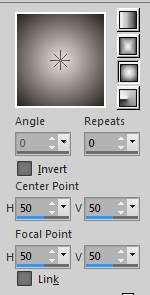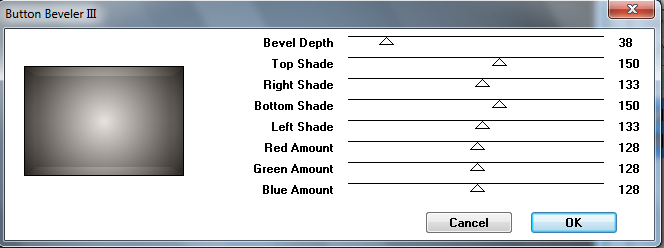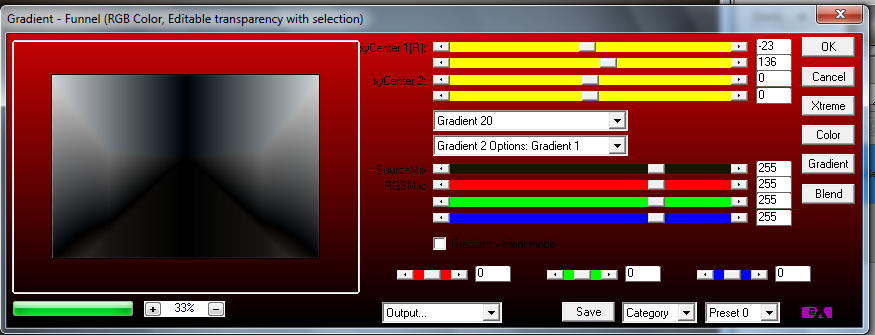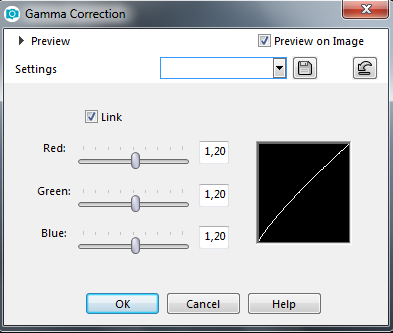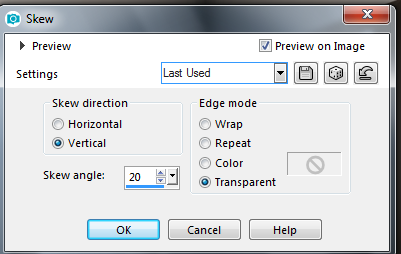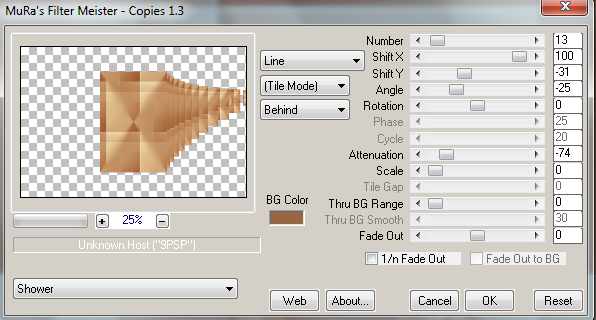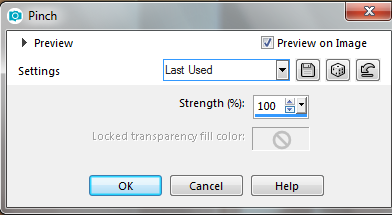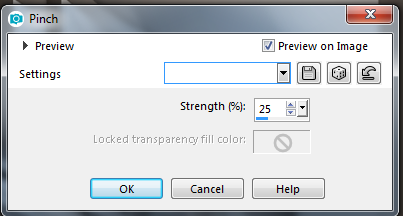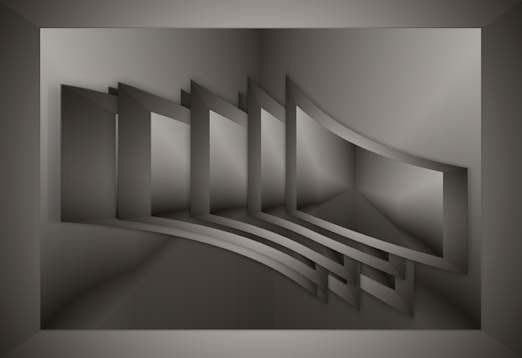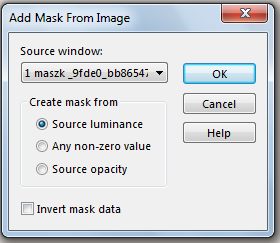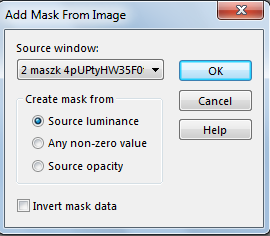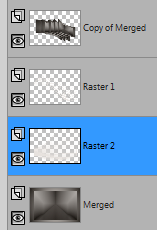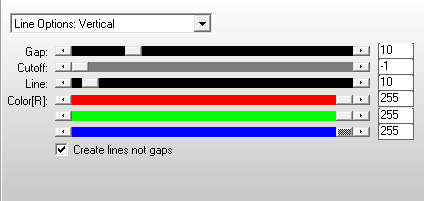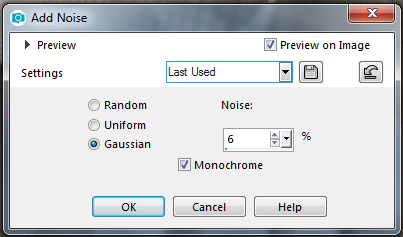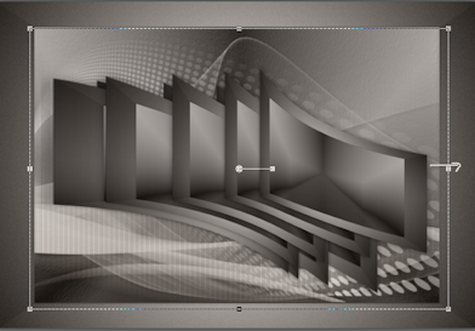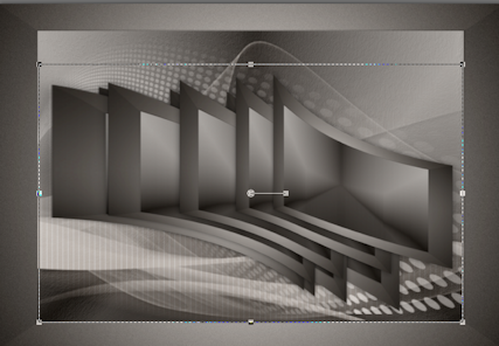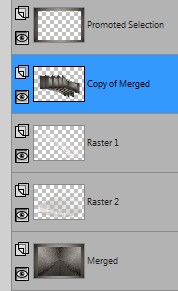146. lecke
A leckét német nyelvre lefordította Inge-Lore - Köszönöm szépen
Portugál nyelvre lefordította Vera Mendes - Köszönöm szépen
Francia nyelvre lefordította Sophie - Köszönöm szépen
Kellékek
Program: Paint Shop Pro
1 tube
1 Psp Selection
2 Maszk
1 text png
Plugin:
Grafics Plus
AP 07 (Gradients/Patterns)
AP Lines Silverlining
Mura Maister / Copies
Anyag letöltése:
Program: Paint Shop Pro
1 tube
1 Psp Selection
2 Maszk
1 text png
Plugin:
Grafics Plus
AP 07 (Gradients/Patterns)
AP Lines Silverlining
Mura Maister / Copies
Anyag letöltése:
| material_146._lecke.rar | |
| File Size: | 545 kb |
| File Type: | rar |
A munka menete:
Tedd be a Selection fájlt a megfelelő mappába
Válassz 2 színt a material palettán. Az általam használt színek Sötét: #26221e Világos: #e7e2de
1. Nyiss meg egy 950x650 px-es transparent alapot és töltsd ki Sunburst gradienttel festőszín a világos
Tedd be a Selection fájlt a megfelelő mappába
Válassz 2 színt a material palettán. Az általam használt színek Sötét: #26221e Világos: #e7e2de
1. Nyiss meg egy 950x650 px-es transparent alapot és töltsd ki Sunburst gradienttel festőszín a világos
2. Plugin / Grafics Plus / Button Bevelier III
3. Selection / Load Selection From Disk / 146 lecke
4. Selection / Promote selection to Layer - Kijelölés marad
5. Plugin / AP 07 (Gradients/Patterns) / Gradient Funnel
4. Selection / Promote selection to Layer - Kijelölés marad
5. Plugin / AP 07 (Gradients/Patterns) / Gradient Funnel
6. Layer Properties Luminance Legacy Opacity 68
7. Nyomj egy Shift + G billentyűt, és akkor előjön a Gamma Correction opció, amivel világosítjuk a képet egy kicsit
7. Nyomj egy Shift + G billentyűt, és akkor előjön a Gamma Correction opció, amivel világosítjuk a képet egy kicsit
Megjegyzés: Ha mást színeket használsz, akkor természetesen az előbbi beállításon változtatni kell, ahogy a
legjobb. Még az is lehet, hogy át kell színezni az egészet a Nik Color segítségével, én a másik
két képemnél ezt használtam. Próbálgasd, hogy a legjobb, hogy összhangban legyen az alappal.
8. Select none - Layer / Merge Visible
9. Layer / Duplicate - Image / Resize 55 percent Csak ezt a réteget!
10. Effects / Geometric Effects / Skew
legjobb. Még az is lehet, hogy át kell színezni az egészet a Nik Color segítségével, én a másik
két képemnél ezt használtam. Próbálgasd, hogy a legjobb, hogy összhangban legyen az alappal.
8. Select none - Layer / Merge Visible
9. Layer / Duplicate - Image / Resize 55 percent Csak ezt a réteget!
10. Effects / Geometric Effects / Skew
11. Drop Shadow 0, 0, 50, 20 fekete szín
12. Plugin / Mura Maister / Copies
12. Plugin / Mura Maister / Copies
13. Effects / Distortion Effects / Pinch
14. Image / Mirror - Effects / Distortion Effects / Pinch
15. Mozgasd középre, de később még lehet rajta igazítani
16. Nyiss meg egy 803x548 px-es új transparent alapot és töltsd ki a világos színnel
17. Layer / New Mask Layer From Image / 1 maszk
17. Layer / New Mask Layer From Image / 1 maszk
18. Layer / Merge Group - Edit / Copy - Térj vissza az eredeti munkához (Ezt ne zárd be, mert még kell majd!)
19. Edit / Paste As New Layer
20. Menj a 803x548-as képhez ismét - Layer / New Raster Layer - Töltsd ki ezt is a világos színnel
21. Layer / New Mask Layer From Image / 2 maszk - Layer / Merge Group
19. Edit / Paste As New Layer
20. Menj a 803x548-as képhez ismét - Layer / New Raster Layer - Töltsd ki ezt is a világos színnel
21. Layer / New Mask Layer From Image / 2 maszk - Layer / Merge Group
22. Edit / Copy - Az eredeti képen állj a legalsó (Merged) rétegre - Edit / Paste As New Layer
23. Maradj ezen a rétegen - Plugin / AP LinesSilverlining / Line Option Vertical
24. Layer Properties Hard Light Opacity 80 - Drop Shadow 2, 2, 50, 15 fekete szín (Ha más színekkel dolgozol,
akkor előfordul, hogy a fekete árnyék nem szép, ezért válassz a képedhez illő sötét színt)
25. Állj a Raster 1 rétegre (1 maszk) - Opacity 90, Normal
26. Állj a legalsó (Merged rétegre) - Selection / Load Selection From Disk / 146 lecke
27. Effects / Art Media Effects / Brush Strokes
akkor előfordul, hogy a fekete árnyék nem szép, ezért válassz a képedhez illő sötét színt)
25. Állj a Raster 1 rétegre (1 maszk) - Opacity 90, Normal
26. Állj a legalsó (Merged rétegre) - Selection / Load Selection From Disk / 146 lecke
27. Effects / Art Media Effects / Brush Strokes
28. Selection / Invert - Selection / Promote Selection to Layer - Layer / Arrange / Bring to Top
29. Adjust / Add Remove Noise / Add Noise
29. Adjust / Add Remove Noise / Add Noise
30. Select none - Állj a Raster 2 rétegre (2 maszk réteg)
31. A Pick Tool eszközzel húzd ki egy kicsit jobbra, hogy az a zavaró függőleges csík eltűnjön a képről
31. A Pick Tool eszközzel húzd ki egy kicsit jobbra, hogy az a zavaró függőleges csík eltűnjön a képről
32. Állj a Copy of Merged rétegre és a Pick Tool eszközzel igazítsd ki a két szélét
33. Most ezek a rétegek vannak:
34. Tedd rá a tubét - Árnyékold tetszés szerint
35. Tedd rá a "Sweet Beauty" png-t - Árnyékold tetszés szerint
36. Mentés Jpg formátumban
MÉG 2 KÉPET KÉSZÍTETTEM:
35. Tedd rá a "Sweet Beauty" png-t - Árnyékold tetszés szerint
36. Mentés Jpg formátumban
MÉG 2 KÉPET KÉSZÍTETTEM:
MÁSOK KÉSZÍTETTÉK:
Спасибо Галина
Спасибо Инна
Köszönöm szépen Kata
Köszönöm szépen Kati
Köszönöm szépen Jolcsika
Köszönöm szépen Ica
Köszönöm szépen Gizus
Köszönöm szépen Marika
Köszönöm szépen Szelike
Gracias Vera
Danke Inge-Lore
Danke Annelie
Danke Babbel
Danke Barbara
Danke Desi
Danke Gisela
Danke Ingrid
Danke Ingrid1
Danke Naomi
Danke Irene
Danke Karin L
Danke Petras
Köszönöm szépen Erika
Obrigada Vera
Merci Sophie
Merci Mary
Merci Kalanne